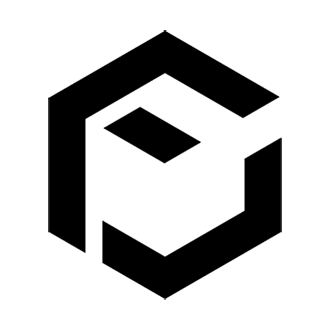Windowsにログインする際、コンピュータ名やユーザー名はよく見かけます。
しかし、コンピュータのドメイン名って聞いたことありますか?
シンテレワークシステムでRDP(リモートデスクトップ)自動ログオン機能を使うことができます。
これのメリットはWindowsにログインするときのあのパスワード認証を自動化できることです。
しかし、Windowsドメイン名については普段聞き慣れないキーワードのため、
設定ができずRDPがうまく動作できずに毎回ログインパスワードを入力する事になっている方も多いでしょう。
今回はWindowsユーザー名、パスワード、そしてWindowsドメイン名の調べ方をご紹介した上で、
テレワークの強い味方シンテレワークシステムのRDP自動ログオンの設定方法をご教示します。
Windowsでユーザー名やドメイン名を調べる方法
「Windowsでコマンドプロンプトを開いて下さい」と言われてすぐ開けますでしょうか?
コマンドプロンプトはいわゆる「黒い画面」で、Windowsの検索で「コマンドプロンプト」と検索すると出てきます。
毎回コマンドプロンプトは「プロ向けツール」だと思われている方がいるのですが、
この黒い画面は実は飾り気がないだけでWindowsというOSそのものを操作することができる画面です。
ですから、ちょっとしたことではPC自体が壊れるようなことはありませんので安心して下さい。
(時々入れるコマンドによっては重要な部分を触ってしまい、大変なことになることはあります)
早速ですが、この黒い画面を開いたら$以下のコマンドを以下のように入力し、Enterを押します。
$ ipconfig/all
*以下の項目がコンピュータ名とIPアドレスです
ホスト名・・・(コンピュータ名)
IPPv4・・・(IPアドレス)
$ set user
*以下の項目がドメイン名、ログインユーザー名
USERDNSDOMAIN・・・(ドメインのDNS名)
USERDOMAIN ・・・・(netbiosドメイン名)今回はこれでおおよそ知りたい情報を入手することができました。
簡単なのでぜひトライしてみてくださいね。
そもそも、シン・テレワークシステムとはなにか?
さて、シン・テレワークシステムとは、独立行政法人情報処理推進機構 (IPA) と
東日本電信電話株式会社 (NTT 東日本) が開発したテレワーク用システムです。
このシステムは誰でも簡単に利用できるリモートデスクトップ型のテレワークシステムであり、
2020/4/21 からなんと無償で提供されています。このまま、続けてほしいソフトランキング1位です。
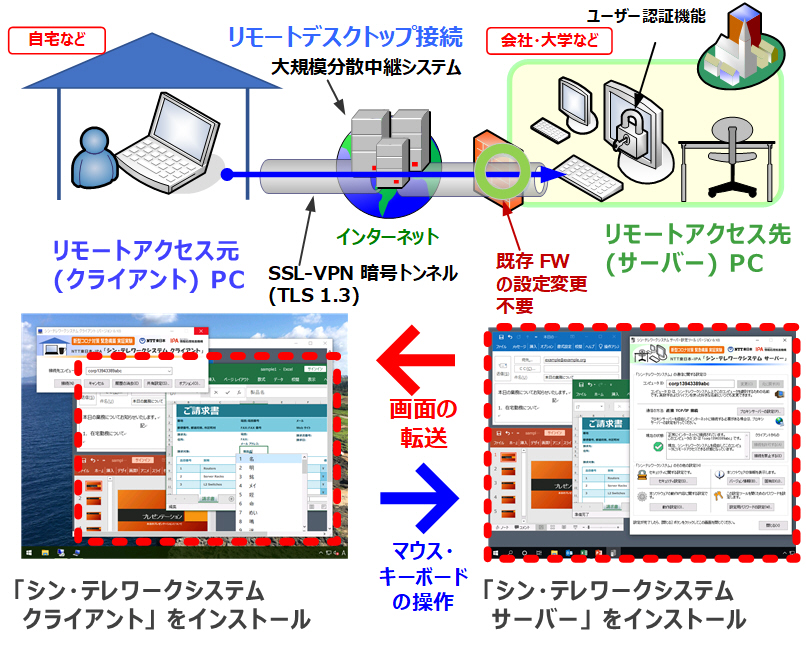
(なお、ポンチ図が古いデザインなのは開発者登さんの自由闊達な開発ポリシーによるものです)
これまでリモートデスクトップを活用できる会社というのはとても限られていました。
オラクルなどの大手IT企業が提供する専用のシステムを導入する必要があったためです。
しかし、このシンテレワークシステムは大会社でしか使われてこなかったようなVPNサービスを無料で代替するもので、
2021年11月24日時点で約20万ユーザーもの利用者に使われています。
このテレワークシステムを使う方法については解説しませんので、公式サイトを読み込んで利用下さい。
一度読んで頂ければわかるのですが、正直これは有料のソフトウェアよりも優れたものです。
企業向けにエンタープライズ環境用のポリシーを設定することもできるようになり、
また特定の端末からのアクセスやマイナンバーカードを利用した認証も実装されており、
テレワークをするにあたり考えうる限りでとても高いセキュリティポリシーを実現できると感じています。
シンテレワークシステムのRDPログオンを使う方法
さて、このシンテレワークシステムにはHTML5のWebクライアントが利用できます。
これはどの端末からでもブラウザがあれば、会社などに設置されたPCにアクセスできるという機能です。
このHTML5Webクライアントは大変便利なのですが、会社のPCにログインパスワードを設定している場合、
テレワークのリモート接続とは別に毎回パスワードを入力する必要があり、二重に認証する手間がかかります。
そこでこのシンテレワークシステムにはRDP自動ログオン機能が備わっているのですが、
ここで入力する必要があるものに先程調べたUSERDOMEINが必要になるのです。
実際にWebクライアントページを開いてみましょう。
https://webapp.telework.cyber.ipa.go.jp/
接続先のコンピュータIDは各自会社側のメイン端末にインストールされた、
シンテレワークシステム用のアプリケーションから設定することができます。
下の方にスクロールしていくと画像のような項目があります。
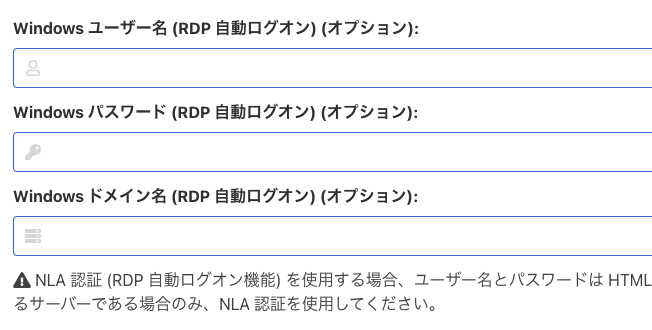
ここにユーザー名、パスワード、そしてドメイン名を入力しておくことで、
シンテレワークシステムから、リモート接続を行うログインを行うことでWindows側のログインも自動でなされます。
二重にログインの手順を踏む必要がなくなるので大変便利です。
このシンテレワークシステムはセキュリティにも非常に配慮されてはいますが、
人為的なミスによる平文でのIDやパスワード送信による情報漏えい等は起こりうるものです。
その意味ではもちろん、セキュリティを強固にするためにはこうした機能を使わないほうが良いのですが、
利便性とセキュリティは背反するものであることを十分に理解の上活用できれば、
業務遂行にかかるコストや手間を大きく減らすことができるようになるでしょう。
参考サイト
RICOH – 手順 1:コンピューター名とログインユーザー名を確認する
http://manuals.ricoh.com/mfp/p_manual/MP5054JPN/ja/scanner/int/0043.htm